他のユーザーの写真を楽しむ
自分で写真をアップロードするだけでなく、自分以外の会員の方の写真を見て楽しむこともできます。ほかの会員の方の写真を見るには「みんなの写真」から「みんなの写真」を選択します。ピックアップ写真やデイリー、ウィークリーのランキング写真などのカテゴリがありますので色々と見た上で、気に入った写真があればお気に入りにしたり、その写真を撮った方に掲示板などでコメントを残してみてください。
他のフォト蔵ユーザーに友達申請をする
フォト蔵では自分の写真をアップロードしたり日記を書くだけではなく、人の写真を見たり、コミュニケーションをとったりして楽しむこともできます。コミュニティもあるので、そこで仲良くなった人と友達になると、そのユーザーが写真をアップするたびにマイページに表示されたり、メールで新着通知が届くようになります。
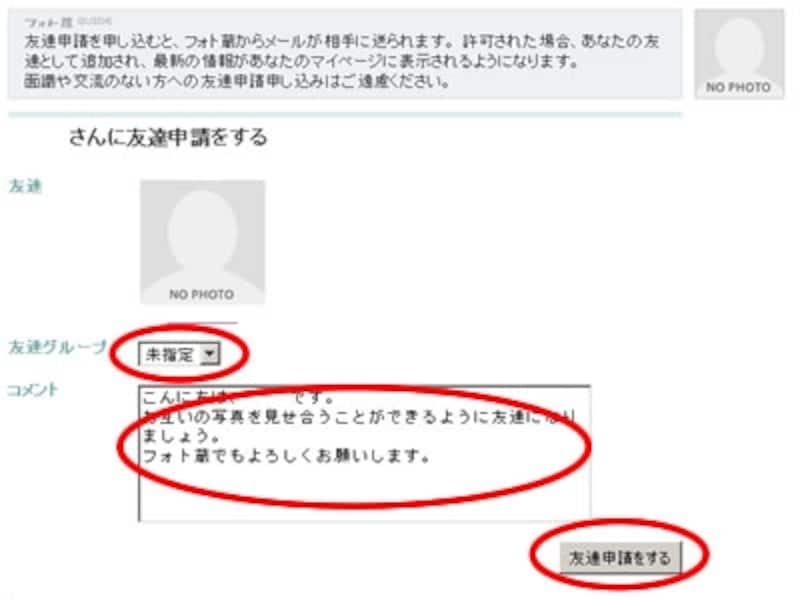
友達が増えるとより楽しくフォト蔵を利用できるようになります。
ユーザーと友達になるには、相手のページに行き、友達申請を行います。友達グループに入れたい場合はこの時点で選択します。未指定にしておき、後でグループ分けしても構いません。
最初から簡単な挨拶文は記入されていますが、自分で自由に書き直すこともできます。最後に「友達申請をする」をクリックすれば完了です。
相手から許可されれば、お互いの更新状況をマイページやメールで知ることができます。また「私のプロフィール」、「友達一覧」からそのユーザーのプロフィールや写真一覧を見られます。
なお、フォト蔵ではトラブル回避のため、面識がない、もしくはまったく交流のないユーザーへの友達申請は推奨していません。
どうしてもそのユーザーが写真が気に入ったのでアップロードしたらすぐに見たいという場合は、そのユーザーのページで「お気に入りに追加」をクリックします。「お気に入りに追加」は友達申請と違い、相手には通知されないので気軽に利用できます。
*友達グループとは?
フォト蔵では、友達申請をして相手から許可された場合、その友達を家族、学校、職場など任意のグループを作って管理することができます。これを友達グループと呼びます。
そしてアルバムを公開する際にそのグループにだけ公開ということもできるので、家族や旅行に行く仲間などそれぞれ友達グループとして登録しておくと便利です。
他のフォト蔵ユーザーにメールを送る
相手のメールアドレスを知らなくてもフォト蔵上でユーザー同士でメールのやりとりをすることができます。メールは友達申請をして友達になったユーザーと、まだ友達になっていないユーザー両方に送ることができます。友達申請して、友達になったユーザーにメールを送るには、「私のプロフィール」、「メール」から「メールを書く」をクリックします。下記の画面が表示されます。
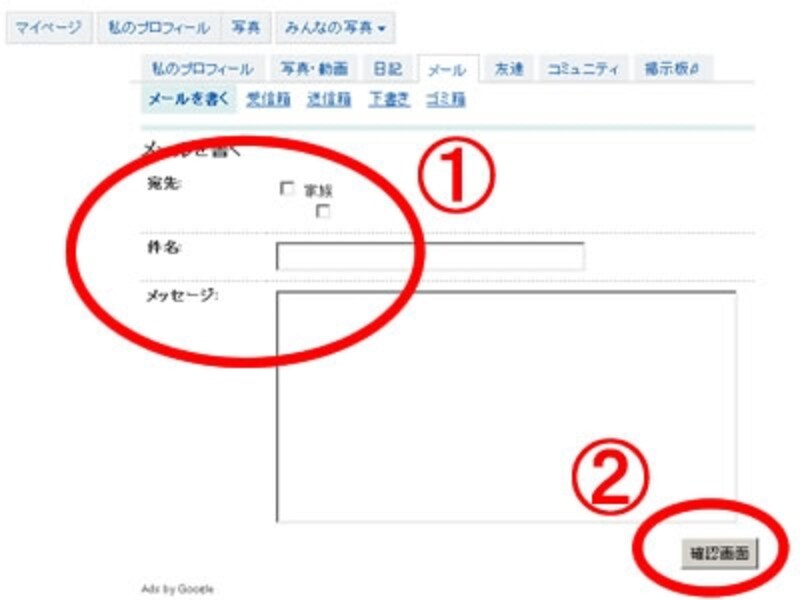
メールアドレスを知らなくとも個別にメッセージのやりとりができます。
1. 宛先、件名、メッセージを記入する
メールを出したい友達にチェックを入れ、件名、メッセージを記入します。宛先が複数いる場合はその中から出したい友達を1人選択しますが、友達グループにチェックを入れればグループに入っている全ての友達に一斉送信もできます。
2. 内容を確認し、送信する
全てを記入したら「確認画面」をクリックし、内容を確認した後、問題なければ送信します。
また誰かからメールが来た場合は、マイページのインフォメーション欄にお知らせが出ます。それをクリックすると受信箱に移動し、メールを読むことができます。
友達以外にメールを送りたい場合は、メールを送りたいユーザーのページへ行き、「メールを送る」をクリックします。上図と同じ画面が表示されるので、そこからメールを送信します。
次のページでは、掲示板やコミュニティの使い方について説明します。







